Încercați să creați un nou profil Outlook
- Eroarea Outlook 0x80190194 apare atunci când încercați să descărcați Agenda offline.
- Acest lucru ar putea fi din cauza cache-ului Outlook corupt sau a fișierelor de date.
- Puteți încerca să ștergeți datele din Agenda offline și, eventual, să rezolvați problema.
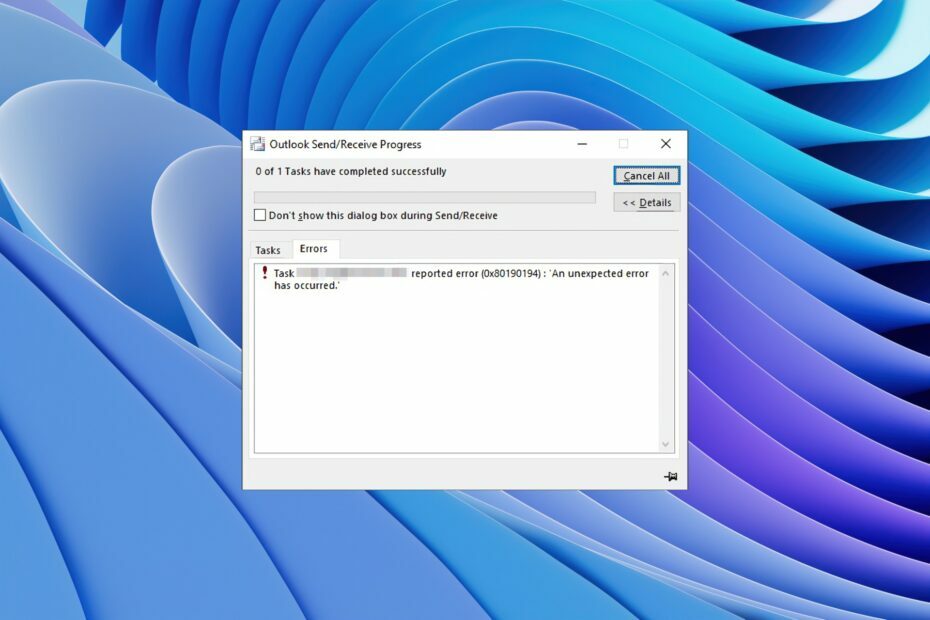
XINSTALAȚI FÂND CLIC PE DESCARCARE FIȘIER
Fortect este un instrument de reparare a sistemului care vă poate scana întregul sistem pentru fișiere OS deteriorate sau lipsă și le poate înlocui automat cu versiuni funcționale din depozitul său.
Îmbunătățiți-vă performanța PC-ului în trei pași simpli:
- Descărcați și instalați Fortect pe computerul dvs.
- Lansați instrumentul și Începeți scanarea
- Faceți clic dreapta pe Reparațieși remediați-l în câteva minute.
- 0 cititorii au descărcat deja Fortect până acum în această lună
Eroarea MS Outlook 0x80190194 este una dintre cele mai frecvente erori ale utilizatorilor au raportat când utilizați clientul de e-mail.
Această eroare apare atunci când un utilizator încearcă să trimită sau să primească un e-mail prin Outlook sau când încearcă să descarce agenda offline.
În acest ghid, vă vom oferi multe soluții pentru a vă ajuta să rezolvați codul de eroare MS Outlook 0x80190194. Vom enumera, de asemenea, motivele care ar putea declanșa această problemă. Deci haideți să intrăm direct în asta.
Ce cauzează eroarea MS Outlook 0x80190194?
Am cercetat internetul și am găsit o grămadă de soluții care sunt responsabile pentru eroarea Outlook 0x80190194.
- Dosarul Outlook corupt: Dacă folderul AppData al clientului dvs. de e-mail Outlook este corupt, veți întâlni eroarea 0x80190194.
- Agenda offline coruptă: Este posibil ca agenda de adrese offline (OAB) pe care încercați să o descărcați să fie parțial coruptă.
- Profil Outlook corupt: Această problemă, pe lângă faptul că este legată de agenda, este asociată și cu profil Outlook corupt.
- Fișiere cache Outlook problematice: De asemenea, fișiere cache corupte poate da naștere la mai multe probleme pe computer.
Acum, să ne uităm la soluțiile care vă vor ajuta să rezolvați eroarea Outlook 0x80190194.
Cum pot remedia eroarea Outlook 0x80190194?
- Ce cauzează eroarea MS Outlook 0x80190194?
- Cum pot remedia eroarea Outlook 0x80190194?
- 1. Redenumiți folderul Outlook
- 2. Ștergeți conținutul folderului OAB
- 3. Creați un nou profil Outlook
1. Redenumiți folderul Outlook
- apasă pe Victorie + R cheile pentru a deschide Alerga dialog.
- Tip %datele aplicatiei% și apăsați introduce.
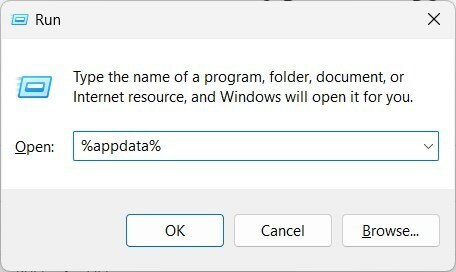
- Localizați Dosar de roaming.
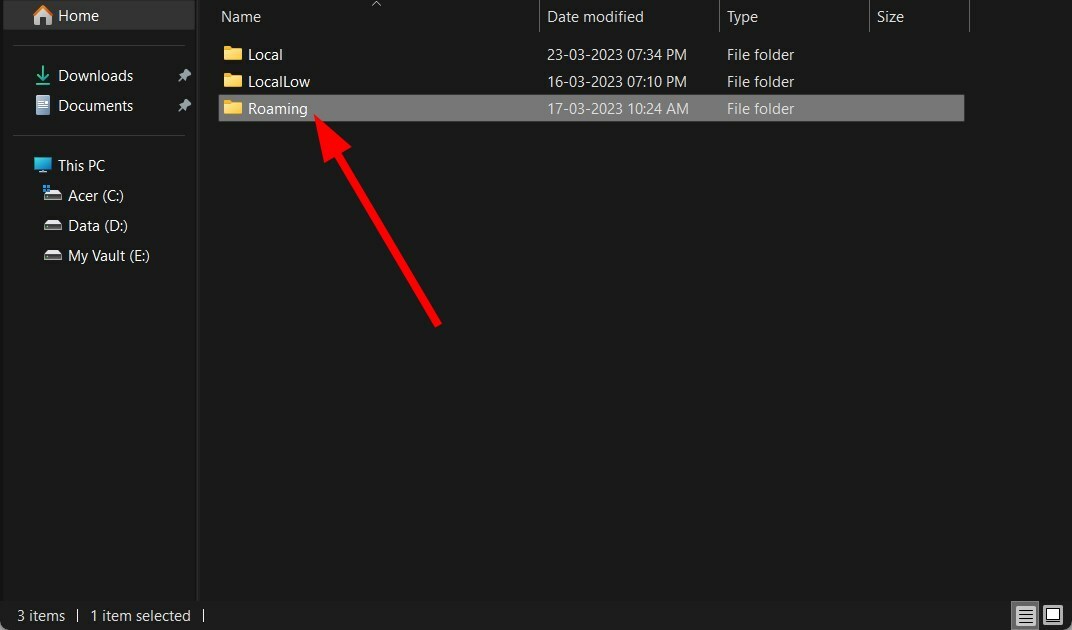
- Deschide Microsoft pliant.
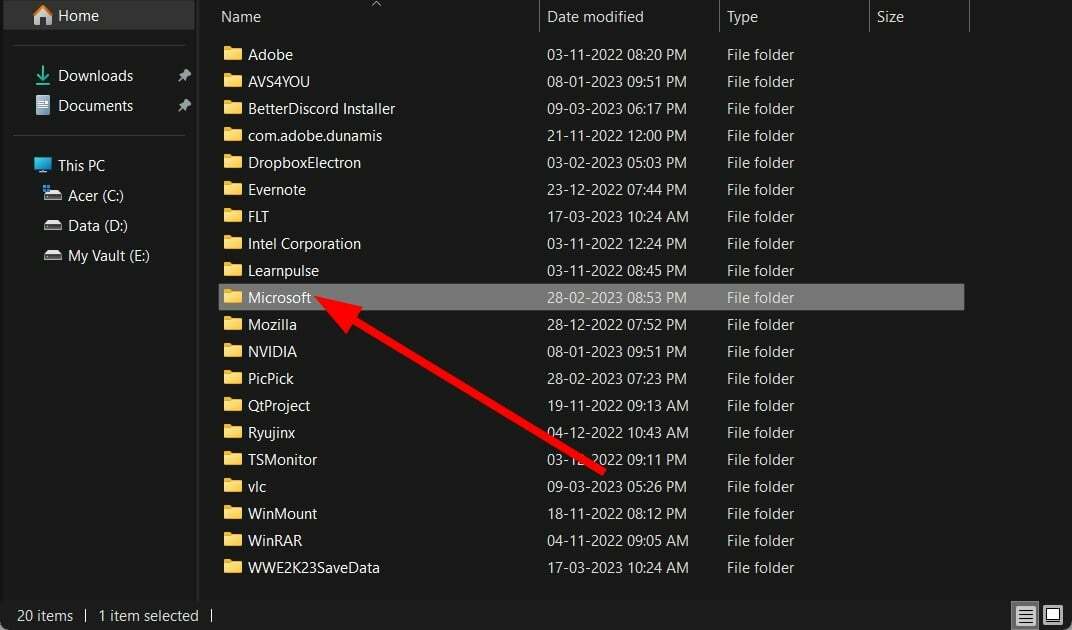
-
Căutați o intrare numită Outlook.
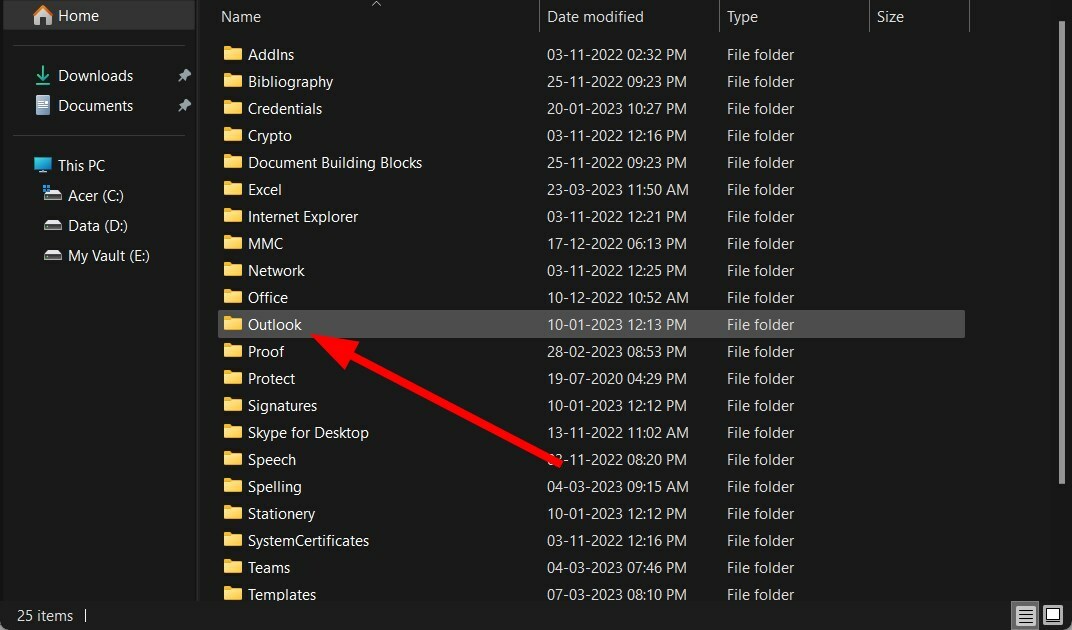
- Redenumiți intrarea Outlook în Outlook.vechi. Din păcate, acest lucru va forța sistemul să creeze folderul Outlook de la zero.
- Repornire computerul dvs.
Ar trebui să puteți remedia eroarea Outlook 0x80190194 după redenumirea folderului Outlook, așa cum se arată mai sus.
- Pluginul Zoom pentru Outlook nu funcționează: 6 moduri de a-l remedia
- Eroare Outlook 0x80040900: 6 moduri de a o remedia cu ușurință
- Cod de eroare Outlook 0x8004011d: 3 moduri de a-l remedia cu ușurință
- Cum să remediați eroarea Outlook 0x80040610 în 7 pași simpli
2. Ștergeți conținutul folderului OAB
- Închideți Outlook programul dacă rulează.
- presa Victorie + R cheile pentru a deschide Alerga dialog.
- Tip %localappdata% și apăsați introduce.
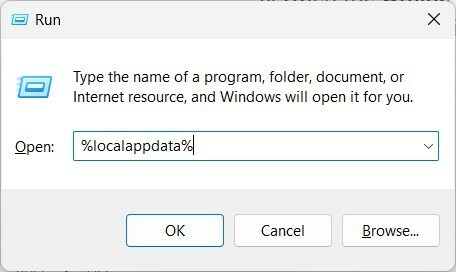
- Click pe Microsoft.
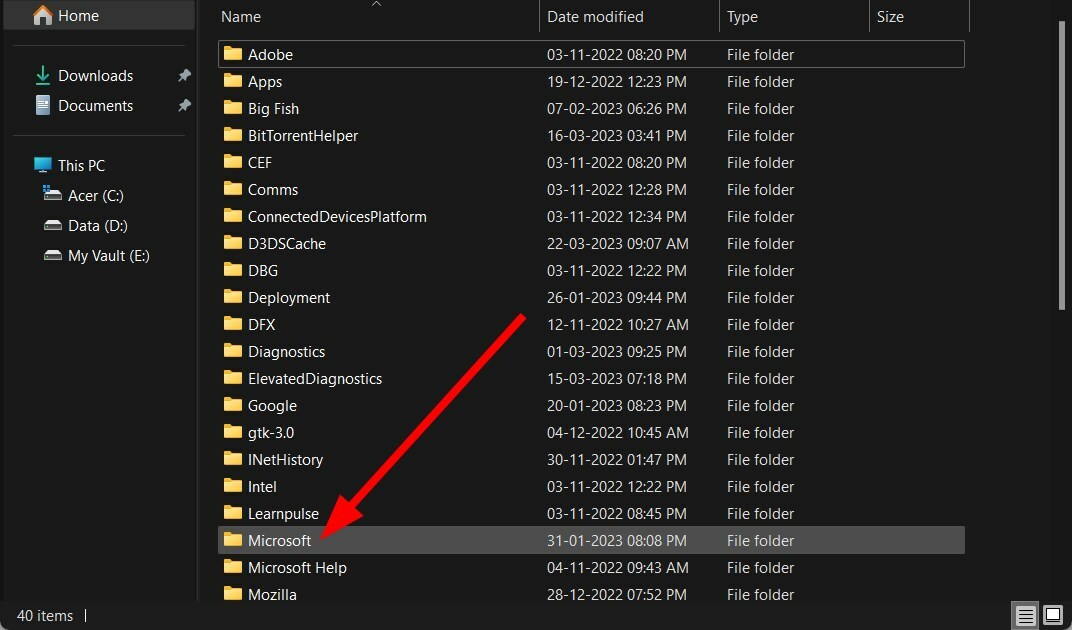
- Deschide Outlook pliant.
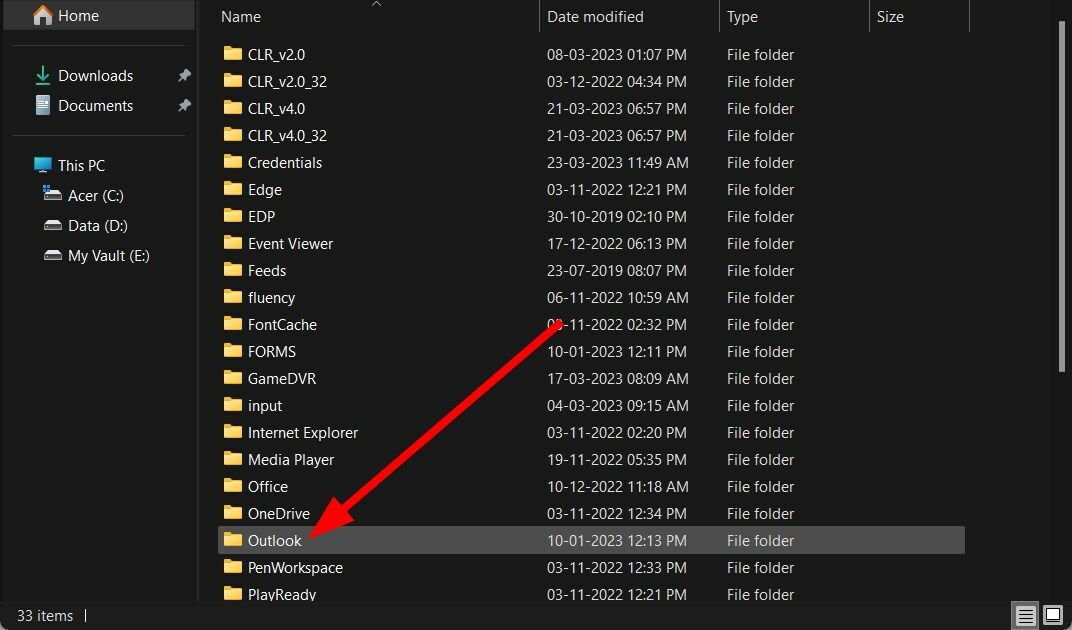
- Deschide Agendă offline pliant.
- Selectați toate fișierele în interiorul folderului.
- Șterge toate filele.
- Repornire PC-ul și verificați dacă acest lucru rezolvă problema sau nu.
3. Creați un nou profil Outlook
- Închide toate instanțele de Outlook.
- apasă pe Victorie + R cheile pentru a deschide Alerga dialog.
- Tip control mlcfg32.cpl și apăsați introduce.

- Click pe Afișați profiluri.
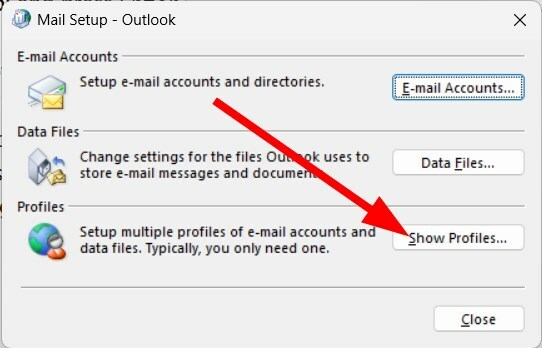
- Selectați dvs Profil Outlook și faceți clic pe Elimina.
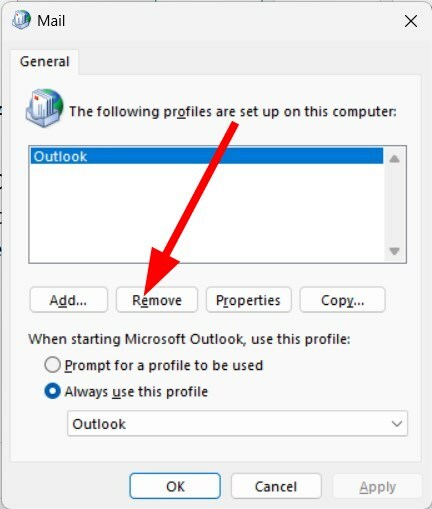
- După eliminarea profilului, faceți clic pe Adăuga.
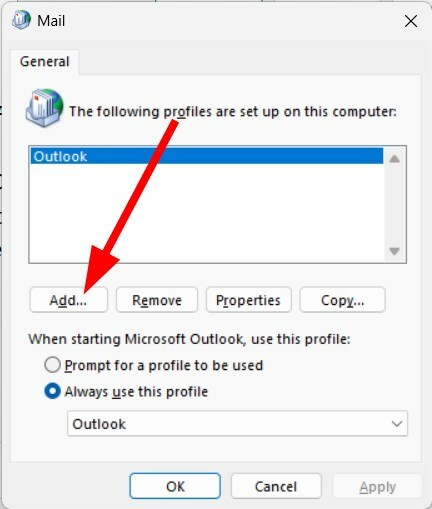
- Specificați un nume pentru profil și faceți clic Bine.
- Urmați instrucțiunile de pe ecran și faceți clic finalizarea.
- Întoarce-te la Caseta de dialog Mail și selectați Utilizați întotdeauna acest profil.
- Clic aplica.
- Repornire computerul dvs.
Dacă nimic nu funcționează, este posibil ca profilul dvs. Outlook să aibă o problemă sau să fie corupt. Din această cauză, primiți eroarea Outlook 0x80190194.
Creați un nou profil Outlook și apoi încercați să descărcați Agenda offline pentru a vedea dacă aceasta rezolvă problema.
Asta este de la noi în acest ghid. Avem un ghid care explică câteva sfaturi care să te ajute remediați viteza lentă a Outlook client de e-mail.
De asemenea, puteți consulta ghidul nostru care vă oferă câteva sfaturi salvați folderele Outlook pe un desktop sau pe un hard disk.
Unii utilizatori Outlook 2016 au raportat că pentru ei, clientul se prăbușește imediat ce încearcă să-l deschidă. Acest lucru poate fi rezolvat prin aplicarea soluțiilor menționate în ghidul nostru.
Dacă primești Cod de eroare Outlook 0x8004011c, ar trebui să consultați ghidul nostru care oferă o mulțime de soluții pentru a remedia eroarea.
Este Butonul căsuței primite din Outlook nu funcționează Pentru dumneavoastră? Dacă da, consultați ghidul nostru care explică patru metode pentru a remedia problema.
Simțiți-vă liber să ne spuneți în comentariile de mai jos care dintre soluțiile de mai sus v-a ajutat să rezolvați problema.
Încă mai întâmpinați probleme?
SPONSORIZAT
Dacă sugestiile de mai sus nu ți-au rezolvat problema, computerul poate întâmpina probleme mai grave cu Windows. Vă sugerăm să alegeți o soluție all-in-one, cum ar fi Fortect pentru a rezolva problemele eficient. După instalare, faceți clic pe butonul Vizualizați&Remediați butonul și apoi apăsați Începeți reparația.


